文章详情页
用U盘怎么安装Windows 7系统
浏览:51日期:2023-03-15 08:42:24
电脑没有光驱的,那如何给电脑装系统就成了一个难题。用U盘怎么安装Windows 7系统呢?下文学习啦小编就分享了用U盘安装Windows 7系统的方法,希望对大家有所帮助。
用U盘安装Windows 7系统方法
1.使用U大师U盘启动盘制作工具制作启动U盘,
2.将下载来的WIN7的iso镜像文件用WinRAR解压,提取所有文件到U盘根目录,并将里面名为bootmgr文件重命名为win7mgr.
3.设置电脑从U盘启动,插上U盘启动电脑,进入选择菜单界面,选择【12】,然后在下一个界面中选择【2】进入WINPE安装Win7
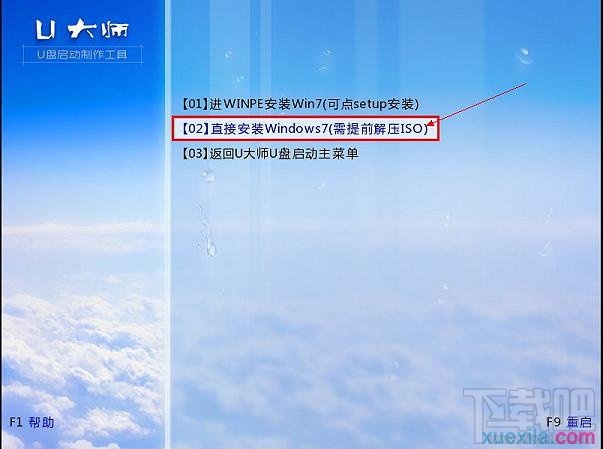

4.点击“开始安装”按钮,进行系统安装


5.勾选“我接受许可条款”,单击“下一步”按钮
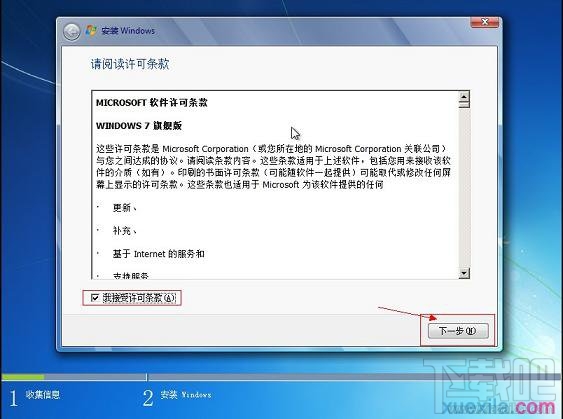
6.选择“自定义”安装
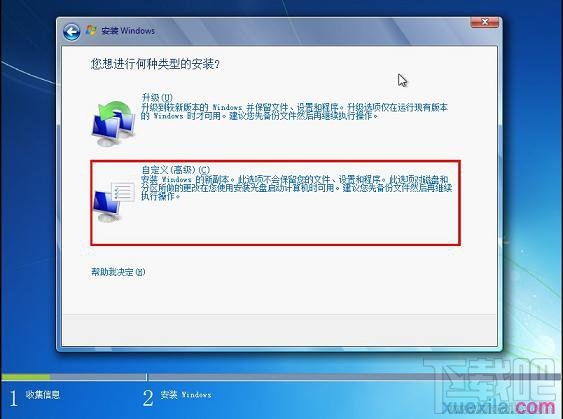
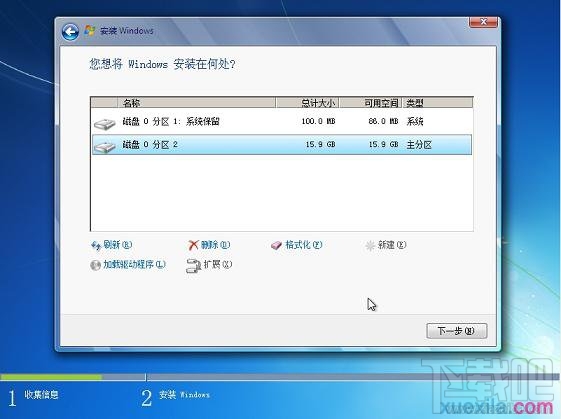
7.选择系统安装路径
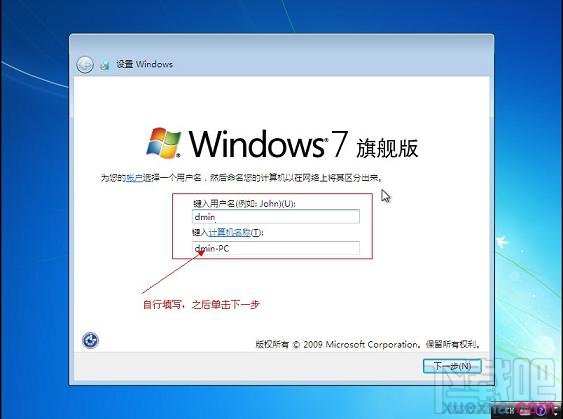
8.将事先准备好的密钥输入,点击“下一步”
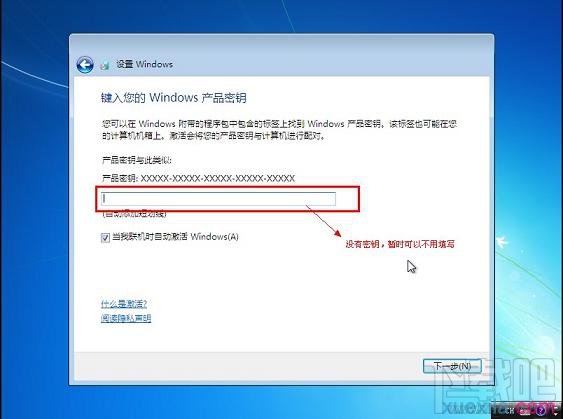
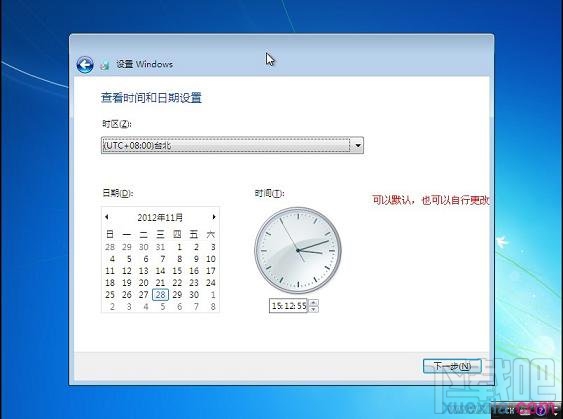
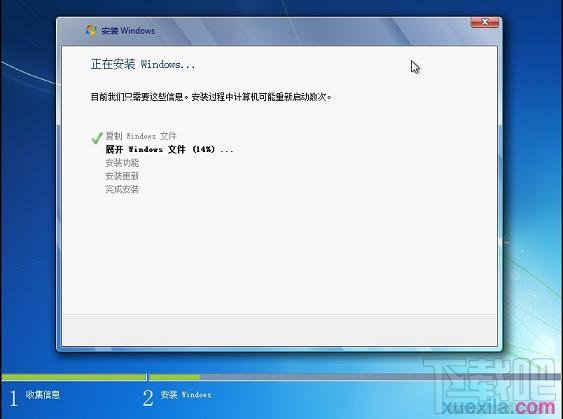


标签:
Windows系统
相关文章:
排行榜

 网公网安备
网公网安备